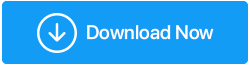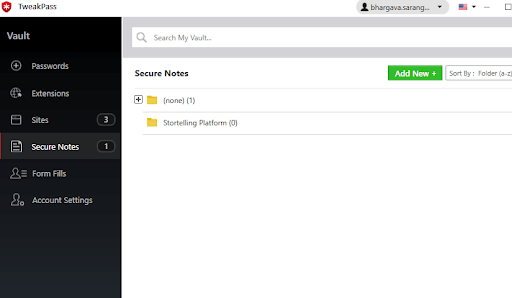Mesurer les meilleures (et les moins bonnes) façons d'organiser les mots de passe
Publié: 2021-10-12Pas seulement des mots de passe, vous avez probablement plusieurs identifiants de connexion, des notes personnelles, des détails bancaires, des numéros de sécurité sociale, des documents cruciaux, etc. dispersés partout. Vous avez probablement stocké les détails liés à certains d'entre eux dans un traitement de texte, dans une feuille excel, dans un agenda ou un cahier (attention, c'est risqué) et si vous êtes un utilisateur prudent, vous avez probablement pris l'aide d'un gestionnaire de mots de passe .
Mais pourquoi insistons-nous pour conserver tous les mots de passe et informations d'identification dans un seul endroit ? C'est parce que lorsque vous avez vos informations d'identification dispersées ici et là et éventuellement dans des endroits non sécurisés, alors -
Vous pourriez facilement les oublier, c'est-à-dire qu'au onzième, vous pourriez ne pas savoir où vous avez enregistré vos mots de passe ou vos informations d'identification. Le risque suivant est que quelqu'un qui vous espionne puisse mettre la main sur ces détails. Donc, ici, il est toujours conseillé de conserver tous vos mots de passe, identifiants de connexion et autres informations de ce type sous un même toit. Vous pourrez alors facilement suivre vos informations d'identification si vous connaissez l'art d'organiser les mots de passe et autres informations d'identification.
Dans ce blog, nous allons partager les meilleures façons de garder les mots de passe (et autres informations d'identification/notes personnelles) organisés, et nous mesurerons même les avantages et les inconvénients de chaque option.
Prendre l'aide d'un gestionnaire de mots de passe pour organiser les mots de passe
Les gestionnaires de mots de passe facturent des frais et vous mettez tous vos œufs (mots de passe) dans le même panier. Ce sont probablement les seuls inconvénients de l'utilisation d'un gestionnaire de mots de passe.
Oui! La plupart des gestionnaires de mots de passe vous proposent des services moyennant des frais à la minute ou offrent moins de fonctionnalités avec leurs versions gratuites. De plus, si un pirate informatique ou un cybercriminel peut s'introduire dans votre gestionnaire de mots de passe, tous vos mots de passe seront en danger. Ceci est hautement improbable, sauf si vous avez choisi un gestionnaire de mots de passe sommaire. Cela mis à part, les avantages d'un gestionnaire de mots de passe sont bien plus que les inconvénients. Et voici pourquoi – Presque tous les gestionnaires de mots de passe –
- Venez emballé avec une sécurité de niveau militaire
- Stockez différents mots de passe pour différents comptes et la meilleure partie - vous n'avez même pas besoin de penser à un mot de passe
- Vous permet d'enregistrer les informations d'identification dans un coffre-fort verrouillé par un mot de passe principal
- Vous permet d'activer l'authentification multifacteur
- Vous aider à générer des mots de passe forts avec le bon mélange de lettres majuscules et minuscules, de caractères spéciaux, de longueur, de complexité, etc.
- Vous donner la fonctionnalité de synchroniser les mots de passe sur une variété d'appareils
- Vous permet de remplir automatiquement les mots de passe enregistrés sur un site Web
Conseils lors de l'utilisation d'un gestionnaire de mots de passe -
Si vous êtes un gestionnaire de mots de passe pour organiser les mots de passe, voici quelques astuces intelligentes qui vous aideront à utiliser un gestionnaire de mots de passe au mieux de son potentiel. Pour ce blog, prenons un exemple de l'un des meilleurs gestionnaires de mots de passe - TweakPass.
Télécharger TweakPass Password Manager – Meilleur moyen de garder les mots de passe organisés
Lire la critique complète de Tweakpass
# Astuce n°1 : Supprimez tous les comptes dont vous n'avez plus besoin
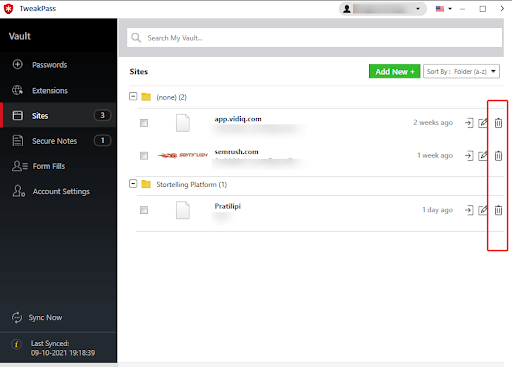
Il ne sert à rien d'encombrer vos gestionnaires de mots de passe avec des identifiants, des mots de passe, des formulaires à remplir, des détails de carte de débit/crédit et diverses autres informations d'identification dont vous ne voulez pas. Après tout, votre gestionnaire de mots de passe est également un outil qui peut améliorer votre productivité. Cela signifie que vous devriez pouvoir simplement localiser les informations d'identification et les remplir rapidement sur un site Web sans avoir à passer par des centaines d'autres connexions.
# Astuce n°2 : Détruisez les sessions dont vous n'avez plus besoin
Sachant que vous pouvez synchroniser les informations d'identification entre les appareils et même les extensions de navigateur, vous devez prendre l'habitude de détruire les sessions. Vous ne savez pas ce que c'est ? Supposons que votre gestionnaire de mots de passe soit ouvert sur votre smartphone, PC et en tant qu'extension sur par exemple. Chrome, vous pouvez garder votre session active ouverte sur votre PC et fermer toutes les autres sessions. De cette façon, même si quelqu'un a eu accès à votre smartphone, il ne pourra pas espionner votre gestionnaire de mots de passe.
Dans TweakPass, vous pouvez le faire en cliquant sur Paramètres du compte, puis en cliquant ensuite sur le bouton Détruire les sessions, comme indiqué dans la capture d'écran ci-dessous -
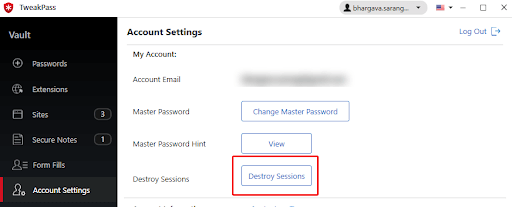
# Astuce n ° 3 : ajoutez des dossiers et des balises appropriés
Organiser les informations d'identification dans des dossiers et des balises faciliterait d'autant plus le choix des bonnes informations d'identification au bon moment.

# Astuce n° 4 : révisez la force du mot de passe de temps en temps
Presque tous les bons gestionnaires de mots de passe vous permettent de choisir des mots de passe aléatoires. C'est toujours une bonne habitude de vérifier la force de leur mot de passe de temps en temps. Et, vous n'avez pas besoin d'aller ailleurs pour le faire. Votre gestionnaire de mots de passe permet également de vérifier la crédibilité ou la force de vos mots de passe.
Pour générer un mot de passe sécurisé –
- Dirigez-vous vers l'extension TweakPass Chrome (également disponible pour d'autres extensions également)
- Cliquez sur Générer un mot de passe sécurisé
- Cliquez sur le bouton Générer un mot de passe
- Vous pouvez même modifier la longueur du mot de passe, les caractères numériques minimum et choisir les options avancées comme indiqué dans les captures d'écran ci-dessous -
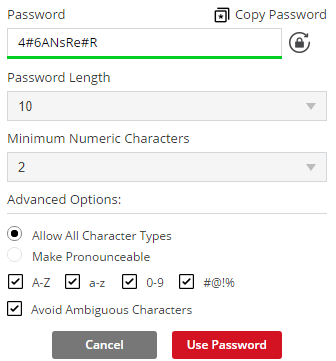
- Utilisation d'une feuille de calcul Google ou d'Excel comme moyen de stocker des mots de passe - fastidieux et quelque peu sécurisé
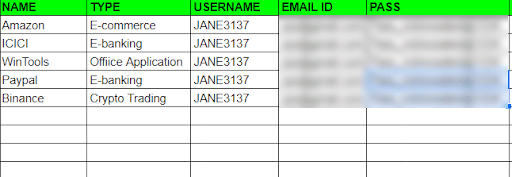
Si vous ne souhaitez pas investir dans un gestionnaire de mots de passe, vous pouvez noter vos mots de passe ou autres informations d'identification sur une feuille de calcul Google. Et, comme la feuille de calcul est disponible sur le cloud, vous pouvez y accéder n'importe où, en utilisant n'importe quel appareil. Vous pouvez toujours créer un modèle, puis saisir les champs souhaités. Par exemple, voici les types de champs que vous pouvez ajouter -
- Nom du site
- Nom d'utilisateur
- Identifiant de messagerie
- Mot de passe
- Autres notes
Avoir des informations d'identification soigneusement triées sur une feuille de calcul peut également être considéré comme un moyen sécurisé d'organiser les mots de passe. Cependant, cette méthode n'est pas aussi sûre et efficace qu'un gestionnaire de mots de passe, surtout dans le cas où un pirate pourrait accéder à votre compte.
C'est parce que, d'une part, vous ne bénéficiez pas d'une protection AES de niveau militaire comme vous le feriez sur un gestionnaire de mots de passe. De plus, vous ne pourrez pas générer de mots de passe forts aléatoires, trier les mots de passe dans des dossiers ou ajouter des balises. Et, vous devrez copier et coller manuellement les informations d'identification de vos feuilles de calcul. De plus, il y a une tonne d'autres avantages que vous n'aurez pas lorsque vous utilisez un gestionnaire de mots de passe (même gratuitement).
- Aller à la vieille école Le "stylo et le papier" - ne doit être utilisé qu'en cas de besoin
Peu importe à quel point vous êtes moins féru de technologie, nous vous recommandons vivement de vous abstenir de noter les mots de passe sur papier ou même dans un cahier. Voyons rapidement pourquoi vous ne devriez pas écrire vos mots de passe ou autres informations d'identification -
- À moins que vous n'ayez une forte sécurité pour localiser votre carnet de mots de passe ou votre journal, quelqu'un ou l'autre pourrait facilement mettre la main sur votre carnet de mots de passe.
- Les chances que vous notiez des détails erronés sur un papier sont très probables, contrairement aux moyens numériques où vous pouvez copier et coller les mêmes caractères.
- La mise à jour des informations d'identification peut être un très grand défi. Par exemple, vous pouvez noter le caractère "I" et le confondre plus tard avec le chiffre "un" ou vous pouvez d'abord écrire le chiffre "0" et le confondre plus tard avec la lettre "O". Vous ne pourrez peut-être pas remarquer le problème ici, mais de tels problèmes se produisent lors de l'écriture.
- Qu'il s'agisse d'un morceau de papier, d'un cahier ou d'un journal intime, tous ces articles sont périssables. Par exemple, vous pouvez accidentellement renverser du café sur la page de votre agenda où vous avez noté des informations d'identification.
Cependant, il peut arriver que vous n'ayez pas accès à un smartphone, à un ordinateur, à un ordinateur portable ou à tout autre appareil numérique. De plus, vous devrez peut-être noter une information d'identification importante sur une feuille de papier ou un carnet/journal facilement disponible. Ici, nous recommandons que
- Vérifiez que vous avez correctement saisi le mot de passe ou la note
- Conservez ce mot de passe aussi près que possible et sous "serrure et clé" ou à un endroit auquel personne n'a accès. Assurez-vous également que vous connaissez bien l'endroit où vous avez caché cette note
- Après avoir pris note de cet identifiant, transférez-le immédiatement sur un support numérique, puis détruisez-le avant que quelqu'un d'autre n'y ait accès.
Quel est le meilleur moyen de garder vos mots de passe organisés ?
Pour résumer, lorsque vous avez plusieurs mots de passe et informations d'identification à retenir, il est fortement recommandé de les conserver soigneusement triés afin de pouvoir en accéder à chaque fois que vous en avez besoin. À travers cet article, nous avons mesuré certaines façons courantes que les utilisateurs utilisent pour organiser leurs mots de passe à la fois sur le plan de la facilité et de la sécurité. Et les gestionnaires de mots de passe sont probablement le meilleur moyen de garder les mots de passe organisés et sécurisés. Quelle est votre opinion, faites-le nous savoir dans la section des commentaires ci-dessous.